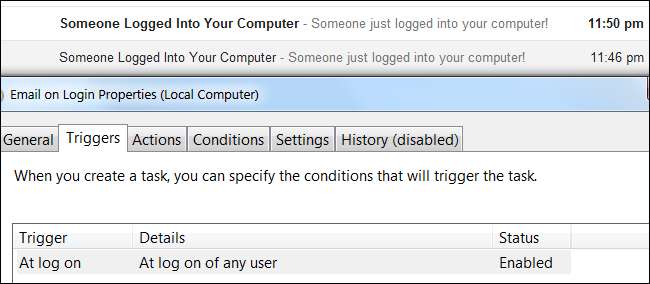
Başkalarının erişmesini istemediğiniz bir bilgisayarınız var mı - belki bir sunucu? Birisi bilgisayarınızda oturum açtığında (İnternete bağlı olduğu varsayılarak) Windows'un size e-posta göndermesini sağlayabilirsiniz, bu da içinizin rahat olmasını sağlar.
İyi olmak Windows Görev Zamanlayıcı'yı kullanma bunun için - çeşitli olaylara yanıt olarak e-posta gönderebilir. Görev Zamanlayıcı’nın yerleşik e-posta özelliği istediğimiz kadar esnek değildir, bu nedenle başka bir araç kullanacağız.
Gönderme E-postası ve Görev Zamanlayıcı E-posta Özelliği
Görev Zamanlayıcı bir "e-posta gönder" seçeneği içerir. Maalesef bu çoğu kullanıcı için düzgün çalışmayacaktır - kimlik doğrulama gerektiren bir SMTP sunucunuz varsa, kimlik doğrulama ayrıntılarının Windows kullanıcı hesabı ayrıntılarıyla aynı olması gerekecektir. Yerleşik e-posta gönderme özelliği, yerel bilgisayarlarında çalışan SMTP sunucularına sahip kullanıcılar için yararlı olabilir, ancak Gmail veya başka bir üçüncü taraf e-posta hizmeti kullanıyorsanız düzgün çalışmayacaktır.
Yerine, indir SendEmail , komut satırından e-posta göndermek için ücretsiz bir araç. SendEmail ile e-posta gönderecek tek bir komut yazabiliriz. SendEmail, kimlik doğrulamayı desteklediğinden, Gmail’in SMTP sunucusundan veya kimlik doğrulaması gerektiren diğer herhangi bir sunucudan kolayca e-posta gönderebiliriz.
Görev Oluşturma
İlk olarak, Başlat menünüze Görev Zamanlayıcı yazıp Enter tuşuna basarak görev zamanlayıcıyı başlatın.

Kenar çubuğundaki Görev Oluştur bağlantısını tıklayın.
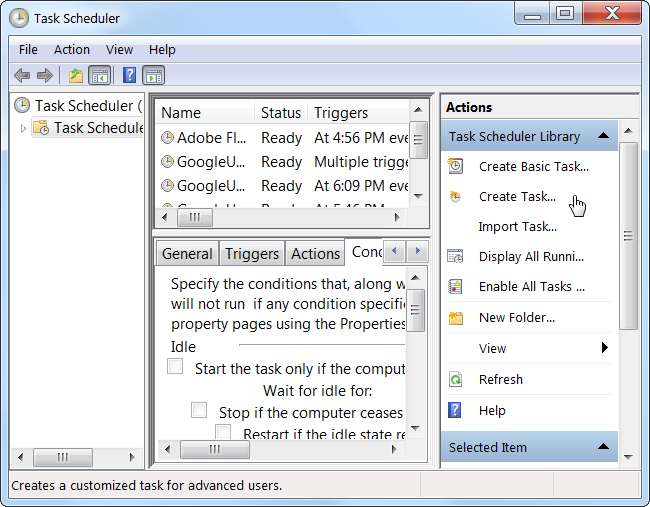
Genel bölmesinde görev için bir ad ve açıklama girin. Ayrıca şunu da seçmelisiniz Kullanıcı oturum açmış olsun veya olmasın çalıştırın seçeneği.
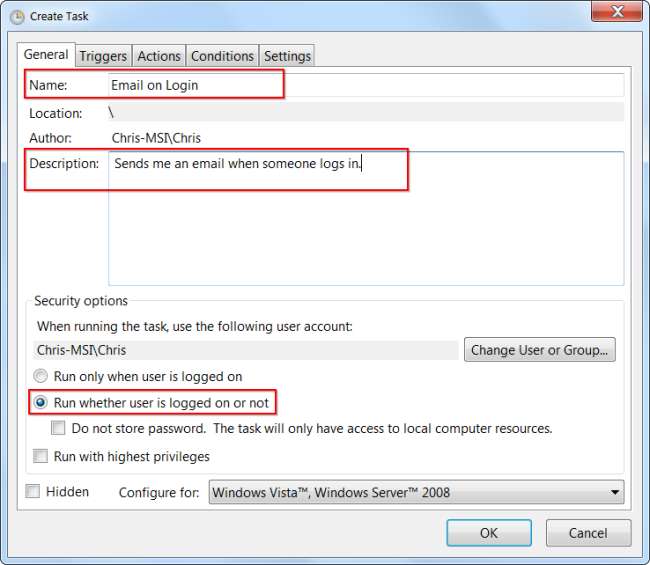
Tetikleyiciler sekmesinde, herhangi bir kullanıcı için oturum açıldığında görevi başlatan yeni bir tetikleyici oluşturun.
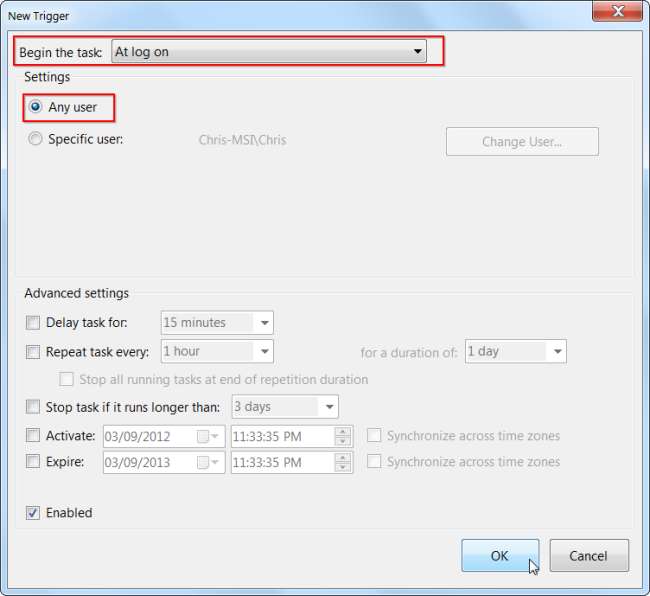
Eylemler sekmesinde, sendemail.exe uygulamasını çalıştıran yeni bir eylem oluşturun. Aşağıdaki gibi argümanlar ekleyin:
-f [email protected] -t [email protected] -u Biri Bilgisayarınıza Giriş Yaptı -m Birisi bilgisayarınıza giriş yaptı! -s smtp.gmail.com:587 -xu [email protected] -xp şifre -o tls = evet
Yukarıdaki argümanlar şu kişiden bir e-posta gönderir: [email protected] -e [email protected] . E-postanın konusu "Birisi Bilgisayarınıza Giriş Yaptı" ve mesaj gövdesi "Biri bilgisayarınıza yeni giriş yaptı!" Şeklindedir. Sunucu bilgileri, 587 numaralı bağlantı noktasına sahip smtp.gmail.com'dur - farklı bir SMTP sunucu sağlayıcısı kullanıyorsanız, bunu değiştirmeniz gerekir. Ayrıca değiştirmeniz gerekecek parola kendi şifrenizle.
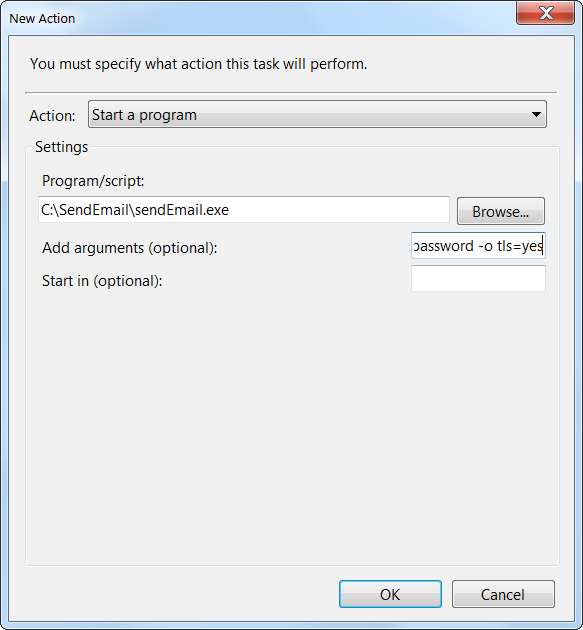
(Yerel bilgisayarınızda çalışan bir e-posta sunucusu gibi kimlik doğrulaması gerektirmeyen bir SMTP sunucusuna erişiminiz varsa, burada E-posta gönder işlemini de seçebileceğinizi unutmayın.)
Koşullar sekmesinde, işaretini kaldırın Görevi yalnızca bilgisayar AC gücündeyse başlatın ya da bilgisayarınız bir dizüstü bilgisayarsa ve fişi prizden çekilmişse e-posta alamazsınız.
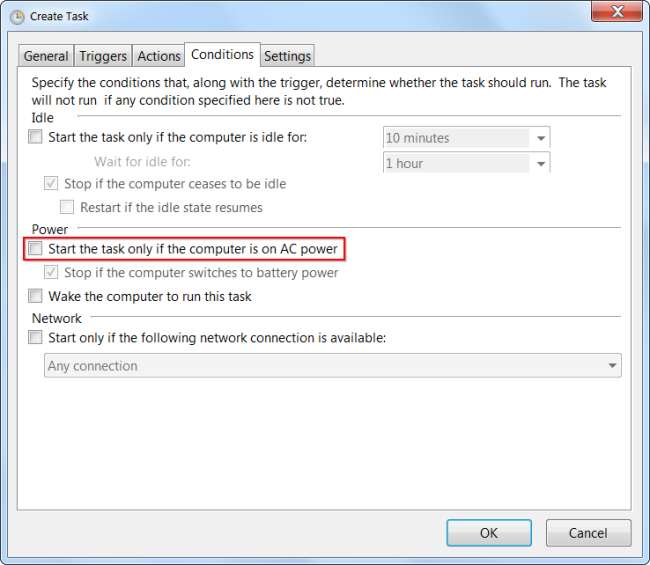
Tamam düğmesine tıklayın ve görevinizi kaydedin. Artık birisi bilgisayarınızda oturum açtığında e-posta bildirimleri almalısınız.
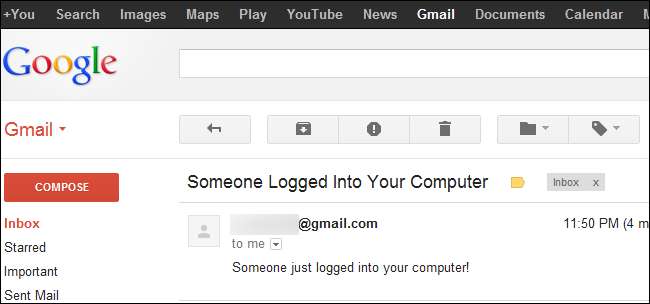
Diğer otomatik e-posta türlerini göndermek için diğer tetikleyici olaylara eklenmiş benzer sendemail.exe komutlarını kullanabilirsiniz. Örneğin, bir programa göre veya bilgisayarınızın Windows olay günlüğündeki belirli bir olay koduna yanıt olarak otomatik bir e-posta gönderebilirsiniz.







